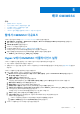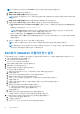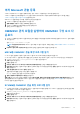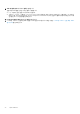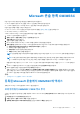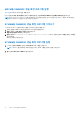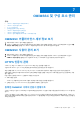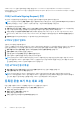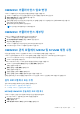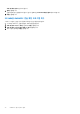Users Guide
Table Of Contents
- Microsoft Endpoint Configuration Manager 및 System Center Virtual Machine Manager를 위한 Microsoft System Center용 OpenManage Integration 버전 7.3 통합 사용자 가이드
- 목차
- 소개 OMIMSSC
- OMIMSSC 라이선스
- OMIMSSC 구성 요소
- Support Matrix OMIMSSC
- 배포 OMIMSSC
- Microsoft 콘솔 등록 OMIMSSC
- OMIMSSC 및 구성 요소 관리
- OMIMSSC 어플라이언스 백업 및 복구
- 제거 OMIMSSC
- OMIMSSC 업그레이드
- 자격 증명 및 하이퍼바이저 프로파일 관리
- OMIMSSC 콘솔을 통한 디바이스 검색 및 서버 동기화
- 디바이스 제거 OMIMSSC
- OMIMSSC에서 보기
- 작동 템플릿 관리하기
- OMIMSSC를 이용한 운영 체제 배포
- OMIMSSC를 이용한 디바이스 프로비저닝 OMIMSSC
- OMIMSSC를 사용한 펌웨어 업데이트 OMIMSSC
- OMIMSSC를 이용한 디바이스 관리 OMIMSSC
- Azure Stack HCI 클러스터 배포
- 문제 해결
- 관리에 필요한 리소스 OMIMSSC
- MECM용 OMIMSSC 콘솔 확장 프로그램을 사용하기 위한 권한 확인
- SCVMM용 OMIMSSC 콘솔 확장 프로그램을 사용하기 위한 PowerShell 권한 확인
- 설치 및 업그레이드 시나리오 OMIMSSC
- OMIMSSC 관리 포털 시나리오
- 검색, 동기화, 인벤토리 시나리오 OMIMSSC
- 일반 시나리오 OMIMSSC
- 펌웨어 업데이트 시나리오 OMIMSSC
- OMIMSSC의 운영 체제 배포 시나리오
- OMIMSSC의 서버 프로필 시나리오
- OMIMSSC의 LC 로그 시나리오
- 부록 I: 시간대 속성 값
- 부록 II: 풀 값 입력
- Dell EMC 지원 사이트에서 지원 콘텐츠 액세스
OMIMSSC의 HTTPS 인증서 관리에 대한 자세한 내용은 https://www.dell.com/support에서 Microsoft Endpoint Configuration
Manager
용
Microsoft System Center
버전
7.3
을
위한
OpenManage Integration
및
System Center Virtual Machine Manager 7.3
사용자
가이드
를 참조하십시오.
CSR(Certificate Signing Request) 생성
새 인증서 CSR를 생성하면 이전에 생성한 CSR로 만든 인증서가 어플라이언스에 업로드되지 않습니다.
노트: CSR을 다운로드하려면 파일 다운로드 옵션이 활성화되어 있는지 확인합니다. 이 옵션은 Internet Explorer 사용자에게 적
용되며
인터넷
옵션
->
보안
->
인터넷
->
사용자
지정
수준
->
다운로드
에서 활성화할 수 있습니다.
CSR을 생성하려면 다음을 수행합니다.
1. 포털 관리 페이지에서 설정 -> 보안을 선택하고 SSL 인증서 영역에서 인증서 서명 요청 생성을 클릭합니다. 새 CSR을 생성하면
이전 CSR을 사용하여 생성한 인증서를 더는 어플라이언스에 업로드할 수 없다는 메시지가 표시됩니다.
2. 요청을 계속할 경우 인증서 서명 요청 생성 대화 상자에서 공통 이름, 조직, 지역, 구/군/시, 주, 국가, 기본 SAN(Primary Subject
Alternate Name), 보조 SAN(Secondary Subject Alternate Name) 및 이메일 주소 정보를 입력합니다. Generate(생성)를 클릭합니
다.
3. 다운로드를 클릭하고 결과로 생성되는 CSR을 액세스 가능한 위치에 저장합니다.
HTTPS 인증서 업로드
인증서는 PEM 형식을 사용해야 합니다.
OMIMSSC 어플라이언스 및 호스트 시스템 또는 OMIMSSC와의 보안 통신을 위해 HTTPS 인증서를 사용할 수 있습니다. 이 유형의 보
안 통신을 설정하려면 CSR 인증서를 인증서 서명 기관으로 보낸 다음 관리 콘솔을 사용하여 서명된 인증서를 업로드합니다.
1. 관리 포털 페이지에서 설정>보안을 클릭하고 SSL 인증서 영역에서 인증서 업로드를 클릭합니다.
2. 인증서 업로드 대화 상자에서 옵션을 선택합니다.
3. 인증서를 업로드하려면 탐색을 클릭한 후 업로드를 클릭합니다.
4. 인증서 업로드가 완료되었음을 나타내는 대화 상자가 표시됩니다.
노트: 인증서 업로드 시 서비스가 재시작되는 동안 OMIMSSC 어플라이언스는 몇 분 동안 응답하지 않을 수 있습니다. MECM/
SCVMM 콘솔에서 OMIMSSC 관리 포털 및 OMIMSSC 콘솔 플러그인의 기존 브라우저 세션을 모두 닫는 것이 좋습니다. 업로드
된 인증서를 보려면 OMIMSSC 관리자 포털에 다시 로그인하십시오.
기본 HTTPS 인증서 복원
1. 관리 포털 페이지에서 설정->보안을 선택하고 SSL 인증서 영역에서 기본 인증서 복원을 클릭합니다.
2. 기본 인증서 복원 대화 상자에서 예를 클릭합니다.
노트: 기본 인증서 복원 시 OMIMSSC 어플라이언스는 서비스가 재시작되는 동안 몇 분 동안 응답하지 않을 수 있습니다.
MECM/SCVMM 콘솔에서 OMIMSSC 관리 포털 및 OMIMSSC 콘솔 플러그인의 기존 브라우저 세션을 닫고 브라우저 캐시를 지
우는 것이 좋습니다. 업데이트된 인증서를 보려면 OMIMSSC 관리 포털에 다시 로그인하십시오.
등록된 콘솔 보기 또는 새로 고침
다음 단계를 수행하여 OMIMSSC에 등록된 모든 Microsoft 콘솔을 볼 수 있습니다.
1. OMIMSSC 관리 포털에서 설정을 클릭한 다음 콘솔 등록을 클릭합니다.
등록된 모든 콘솔이 표시됩니다.
2. 설정을 클릭하고 콘솔 등록을 클릭합니다.
등록된 모든 콘솔이 표시됩니다.
3. 등록된 콘솔의 최신 목록을 보려면 새로 고침을 클릭합니다.
28 OMIMSSC 및 구성 요소 관리